Wenn die Miniaturansichten / Miniaturbilder im Datei-Explorer nicht angezeigt werden unter Windows 11, 10, 8.1, ... oder MS Server!
Vermutlich habe Sie schon das Löschen und Zurücksetzen des Thumbnail-Cache in Windows 10 durchgeführt und Zwischenspeicherung von Miniaturansichten über Gruppenrichtlinien geprüft. Es kann sein, dass die Einstellung im MS-Datei-Explorer nicht korrekt eingestellt ist, was auch Auswirkungen auf externe Datei Explorer hat, diese Einstellung kann man recht schnell prüfen und individual aktivieren oder deaktivieren!
Miniaturansichten / Miniaturbilder im Datei-Explorer aktivieren auf Windows 10!
1. Öffnen Sie in der Windows 10 Systemsteuerung
2. Hier auf die "Ordneroptionen". (Der neue Name lautet "Explorer Optionen")
3. Klicken Sie auf die Registerkarte "Ansicht"
4. Deaktivieren Sie die Option: "Immer Symbole statt Miniaturansichten anzeigen"
Info:
Bitte bedenken Sie, dass das Verwenden dieser Einstellung, Miniaturbilder bei Windows 10 den Computer verlangsamen können, in der Regel merkt man dies aber kaum und ist froh, diese praktischen Mini-Bilder-Vorschau zu sehen. Gerade bei privaten Fotos, um eventuell doppelte schneller ausfindig zu machen!
Auch interessant: ► Deaktivieren der Vorschau in der Task-Leiste!
Bitte bedenken Sie, dass das Verwenden dieser Einstellung, Miniaturbilder bei Windows 10 den Computer verlangsamen können, in der Regel merkt man dies aber kaum und ist froh, diese praktischen Mini-Bilder-Vorschau zu sehen. Gerade bei privaten Fotos, um eventuell doppelte schneller ausfindig zu machen!
Auch interessant: ► Deaktivieren der Vorschau in der Task-Leiste!
| (Bild-1) Miniatur Bilder werden im Datei-Explorer nicht angezeigt! |
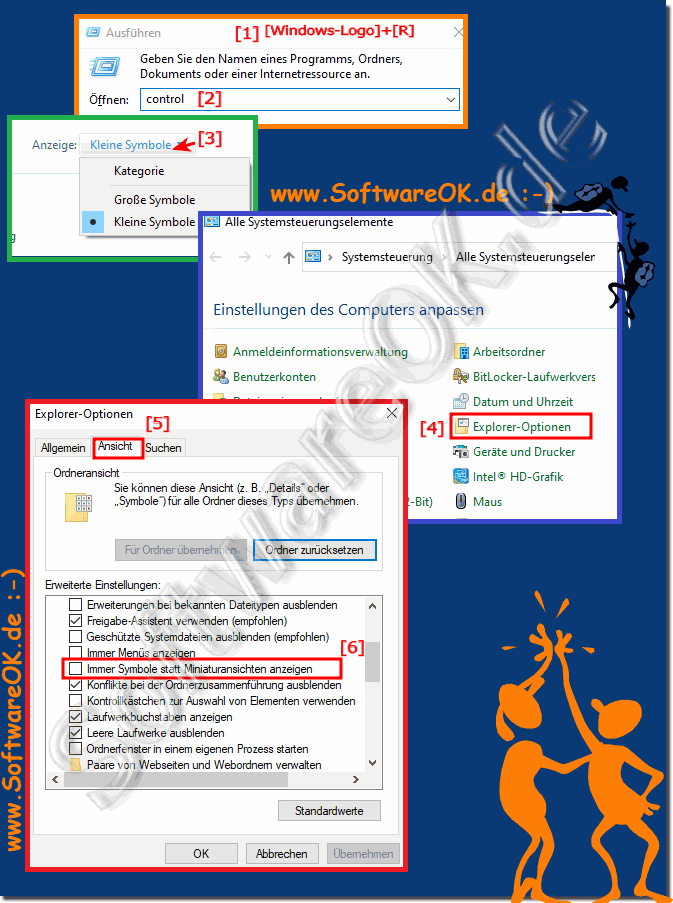 |
